A Windows 11 jelszavak és PIN-kódok használatával biztonságot nyújt a felhasználók bizalmas adataihoz és információihoz. A felhasználó azonban saját preferenciái szerint rendelkezhet PIN-kóddal vagy jelszóval, vagy mindkettővel. A felhasználónak bizonyos feltételeket teljesítenie kell, és csak ezután engedélyezhető a PIN vagy a jelszó a felhasználó Windows-fiókjában.
Ez a cikk egy gyakorlati útmutató a PIN-kód megváltoztatásához vagy visszaállításához Windows 11 rendszerben.
Hogyan lehet megváltoztatni vagy visszaállítani a PIN-kódot a Windows 11 rendszerben?
A PIN-kód különböző számok vagy betűk kombinációja. A PIN-kód biztonságot nyújt adatainak, és minden alkalommal szükséges, amikor hozzáférést kérnek a rendszerhez. Miközben több módja is lehet, mint pl Ujjlenyomat zár ,Jelszó vagy arc azonosítás. A PIN kódot egy másik és leggyakrabban használt lehetőség a biztonság érdekében.
Beszéljük meg a PIN-kód megváltoztatásának első módszerét a Windows 11 rendszerben.
Hogyan lehet megváltoztatni a PIN-kódot a Windows 11 rendszerben?
A PIN-kód megváltoztatása a Windows 11 rendszerben magától értetődő, és nem bonyolult feladat. Ehelyett a Windows 11 egyszerű kezelőfelülettel készült, hogy a lehető legnagyobb könnyedséget biztosítsa felhasználóinak. Íme néhány lépés, ami ehhez kapcsolódik:
1. lépés: Nyissa meg a Beállításokat
A Start menüben írja be, és keressen Beállítások' és kattintson rá a megnyitáshoz:
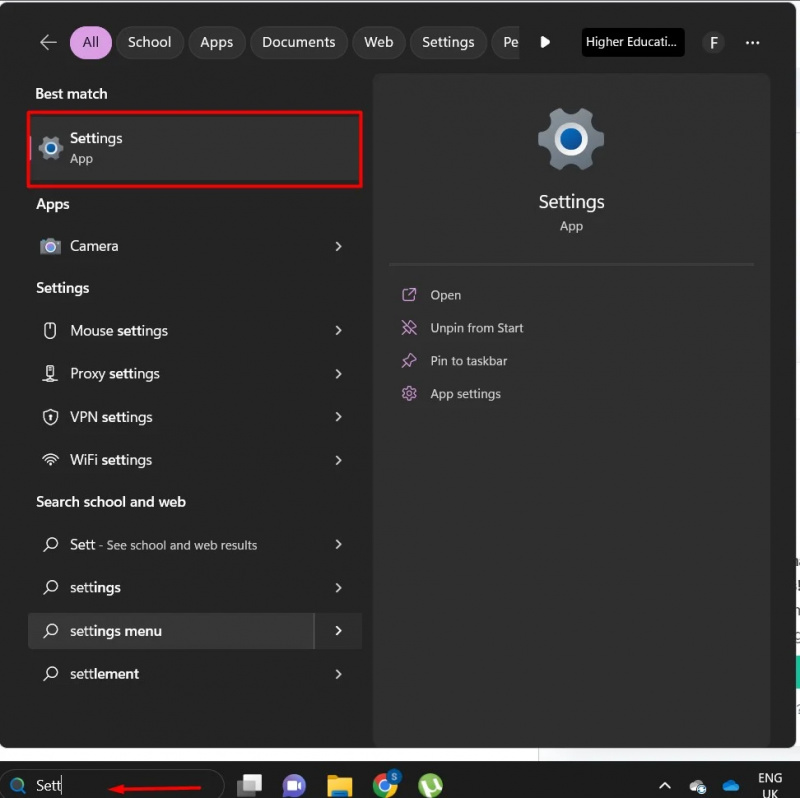
2. lépés: Kattintson a Fiókok lehetőségre
A Beállítások oldalsávjában kattintson a gombra 'Fiókok' választási lehetőség:
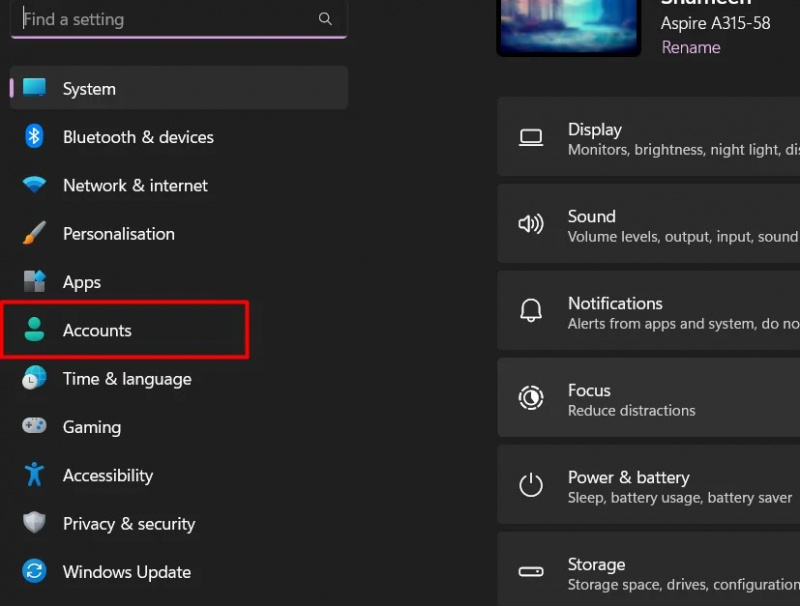
3. lépés: Válassza a Bejelentkezési lehetőségeket
A Fiókok felületen kattintson a gombra „Bejelentkezési lehetőségek” az alábbi képernyőképen látható módon:
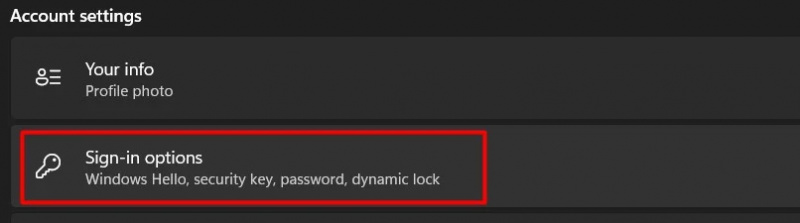
4. lépés: Nyissa meg a PIN opciót
A Számlák részben lesz a „PIN (Windows Hello)” választási lehetőség. Kattintson rá a PIN-kód megváltoztatásához:
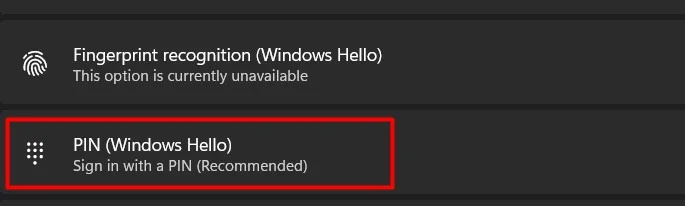
5. lépés: PIN módosítása
Most a felhasználók rákattintanak a „PIN módosítása” gomb:

6. lépés: Adjon meg új PIN-kódot
Ez új felületet nyit meg. A következő felületen adja meg a meglévőt PIN kódot a Windows rendszerben, majd biztosítsa Új PIN kód és erősítse meg a PIN kódot . És kattintson a 'RENDBEN' választási lehetőség:
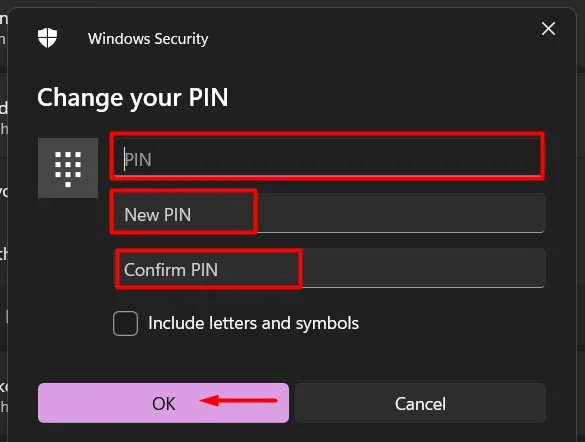
Ezzel megváltoztatja PIN-kódját, és az új PIN kóddal bejelentkezhet a rendszerébe. A PIN-kód azonban csak akkor módosul, ha az Új PIN vagy a PIN megerősítése megegyezik.
Hogyan állíthatok vissza PIN-kódot a Windows 11 rendszerben?
A PIN-kód visszaállítása akkor használható, ha elfelejtette a rendszer PIN-kódját. Ebben az esetben nem módosíthatja a PIN-kódot, mivel a régebbi PIN-kódot igényel. Így átválthatunk a PIN visszaállítása opcióra. Íme néhány említett egyszerű lépés:
1. lépés: Nyissa meg a Beállításokat
A Start menüben írja be, és keresse meg a 'Beállítások' opciót, és kattintson rá a megnyitáshoz:
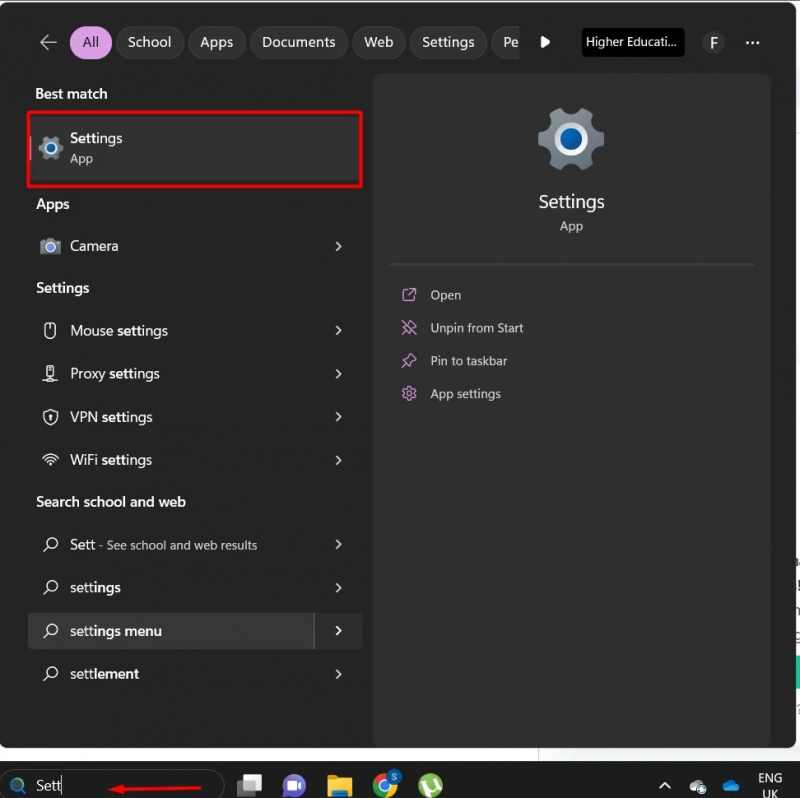
2. lépés: Kattintson a Fiókok lehetőségre
Tól 'Beállítások' opciót, kattintson a 'Fiókok' választási lehetőség:
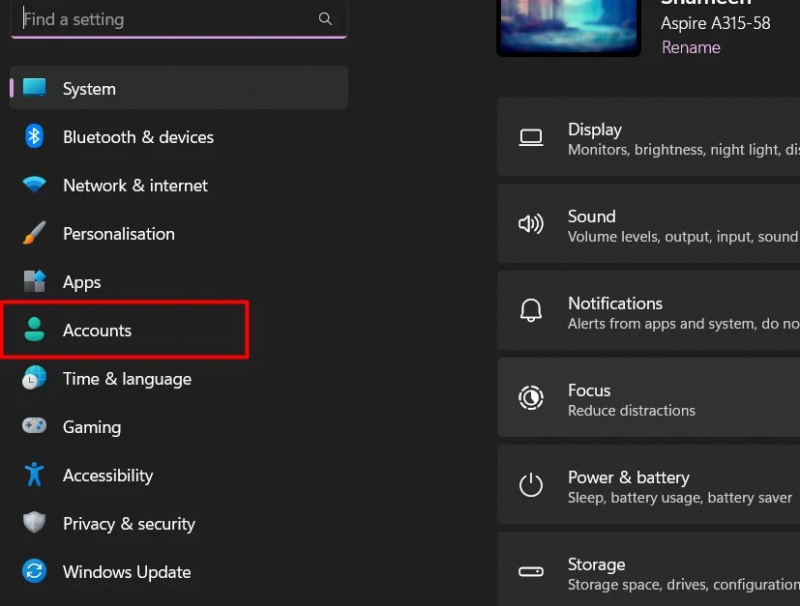
3. lépés: Bejelentkezési lehetőség
Ban,-ben 'Fiókok' opciót, kattintson a „Bejelentkezési lehetőségek”:
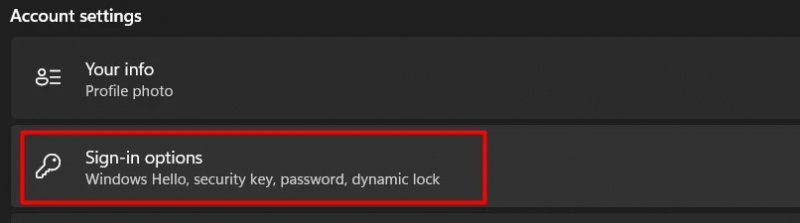
4. lépés: Elfelejtette a PIN-kódot
A gombra kattintva „PIN (Windows Hello)” opciót, kattintson a „Elfelejtettem a PIN-kódomat” választási lehetőség:
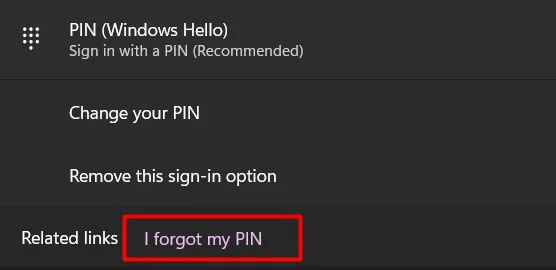
5. lépés: Ellenőrizze a fiókot
Mivel már nem rendelkezik PIN-kóddal, megadhatja fiókja jelszavát, és megnyomhatja a gombot 'RENDBEN' gomb:
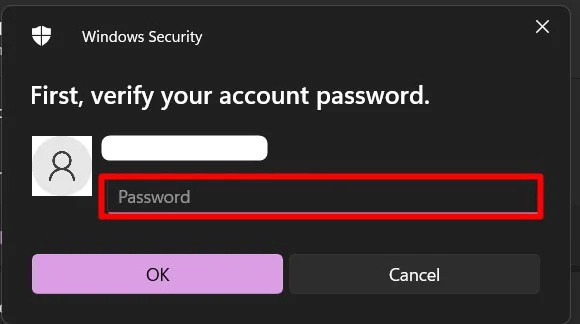
6. lépés: PIN módosítása
Jelszava sikeres ellenőrzése után a Microsoft Windows új felületet biztosít Önnek, amelyen a Új PIN kód és a Erősítse meg a PIN kódot . Vegye figyelembe, hogy mindkét PIN-kódnak meg kell egyeznie a módosításhoz:
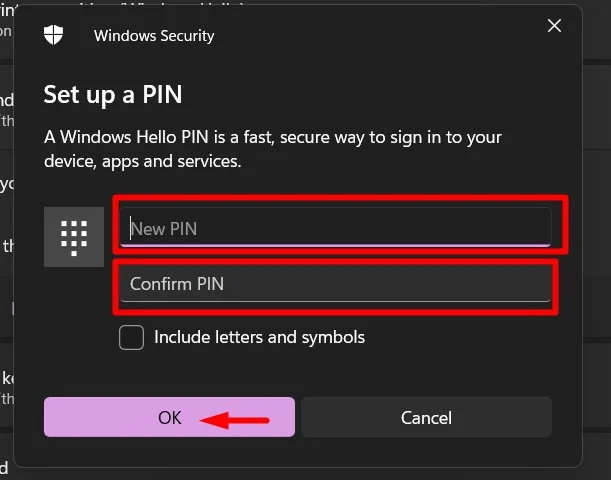
7. lépés: Nyomja meg az „OK” gombot
Ezt követően a Windows a következő ablakot jeleníti meg. Kattints a 'RENDBEN' gomb:
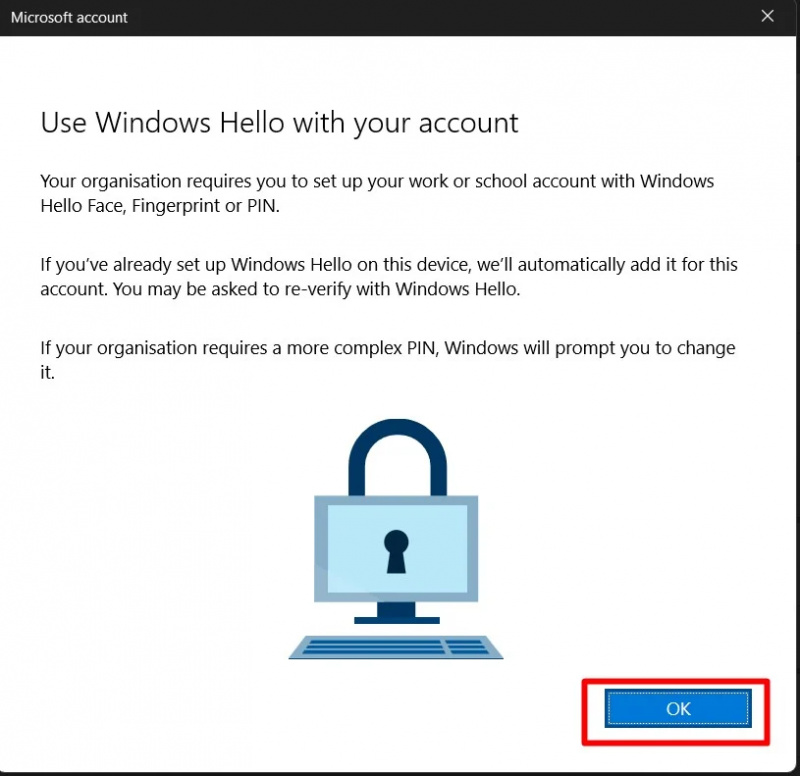
Itt az operációs rendszer PIN kódja sikeresen megváltozott. megnyomni a 'RENDBEN' gomb:
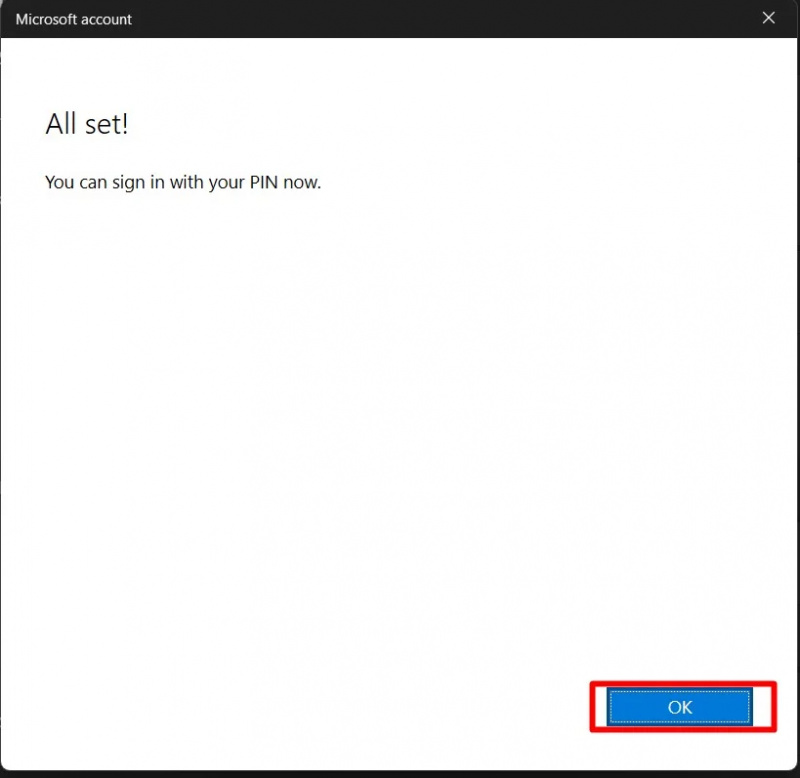
Ez mind az útmutatóból.
Következtetés
A PIN-kód megváltoztatásához vagy visszaállításához a Windows 11 rendszerben engedélyezze a PIN funkciót a Beállítások menüben, majd kattintson a gombra „PIN módosítása” vagy „Elfelejtettem a PIN-kódomat” . A Windows a PIN-kód funkció engedélyezésével biztonságot és bizalmas adatkezelést biztosít. Mindig ajánlott a PIN-kódot és a jelszót is megőrizni, ha az egyik meghibásodik, vagy elfelejtette, így a másik használatával is elérheti a rendszert. Ez a cikk lépésről lépésre ismerteti a PIN-kód módosítását vagy visszaállítását a Windows 11 rendszerben.